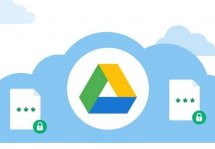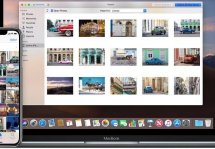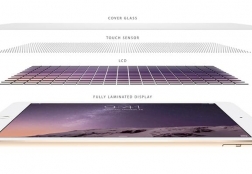Как загрузить видео с компьютера в телефон: пошаговая инструкция
Статьи и Лайфхаки
Данная статья поможет выяснить, как загрузить видео с компьютера в телефон на примере трёх самых известных мобильных платформ.
Загрузка видео c компьютера

Если мы пользуемся гаджетом под управлением iOS, нам лучше всего воспользоваться приложением iTunes.
- Подключаем смартфон к ПК и запускаем приложение.
- Выбираем наше устройство из списка и переходим во вкладку «Фильмы». Отмечаем пункт «Синхронизировать из» и выбираем папку, где хранятся видеоролики.
- Можно отметить лишь некоторые файлы, или же все видео. Добавим, что структура папок остаётся прежней.
- Ещё один известный способ переноса видео предполагает задействовать одно из «облачных» хранилищ. К примеру, мы можем использовать Dropbox.
- Сделать это будет очень просто. Всё, что нам потребуется – USB-кабель из комплекта поставки смартфона.
- Подключаем устройство к ПК и ждём, пока компьютер распознает наш аппарат как съёмный диск.
- Заходим в него и ищем папку с видео. Если компьютер не распознаёт наше устройство, возможно, у нас не установлены USB-драйвера, или же кабель не работает.
Как загрузить Windows Phone с компьютера

- Начнём с того, что данная платформа, как и iOS, предполагает использование программы для синхронизации данных.
- Это приложение называется Zune.
- Оно устанавливается на ПК. Дело в том, что система Windows Phone также закрыта от свободного доступа, а потому без программы для синхронизации нам не обойтись.
- Загрузить приложение можно на www.zune.net.
- Скорее всего, после скачивания нам нужно будет произвести перезагрузку ПК, а возможно – также установить дополнительные программы.
- Продолжительность процесса синхронизации зависит от объёма тех данных, которые мы переносим с компьютера на смартфон и обратно. Следует также иметь в виду, что приложение Zune поддерживает не все существующие форматы.
- Если формат не подходит, видео нужно будет конвертировать. Для этого придётся воспользоваться сторонними программами-конвертерами.
- Скачиваем и устанавливаем приложение Zune.
- Запускаем программу и подключаем смартфон при помощи кабеля из комплекта поставки.
- Дожидаемся, пока Zune распознает наше мобильное устройство.
- Переходим в раздел «Коллекция», после чего – в «Видео».
- В левой части меню должно отобразиться содержимое папки под названием «Мои видео».
Для импорта файлов отмечаем их, зажав при помощи левой клавиши мыши.
Перетаскиваем их в таком положении на иконку смартфона в нижнем углу слева. Видео будут автоматически импортированы.
Подписывайтесь на нас в Telegram и ВКонтакте.

Сергей Семенов, 31 год
Аналитик, журналист, редактор
Настоящий мобильный эксперт! Пишет простым и понятным языком полезные статьи и инструкции мобильной тематики, раздает направо и налево наиполезнейшие советы. Следит за разделом «Статьи и Лайфхаки».
Информация полезна? Расскажите друзьям
Похожие материалы
Анекдот дня
— А у меня телефон, похоже, зэк-рецедивист! — А чо? — Да садится постоянно...
Загрузить ещеПоделиться анекдотом:
Факт дня
Apple начала работу над планшетом iPad раньше, чем над смартфоном iPhone, однако появился он на рынке гораздо позже.
Больше подробностейПоделиться фактом:
Совет дня
Если ваш смартфон поддерживает NFC, вы можете быстро расплачиваться с его помощью на многих заправочных станциях и заведениях общепита.
А почему?Поделиться советом:
Цитата дня
«Цени вещи не за то, сколько они стоят, а за то, сколько они значат».
(с) Пауло Коэльо.Загрузить еще
Поделиться цитатой:
Угадаешь? Тогда ЖМИ!
Советуем глянуть эти материалы
Какое слово закрашено?

мда уж, не угадал!
ого, а ведь верно!
- Женой
- Умнее
- Интереснее
- Красивее